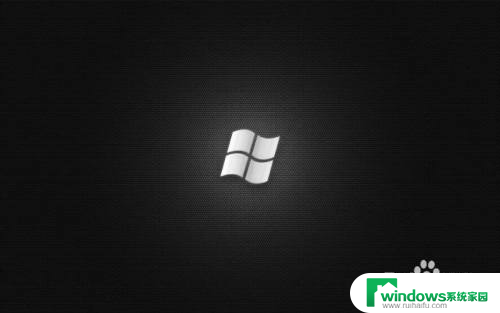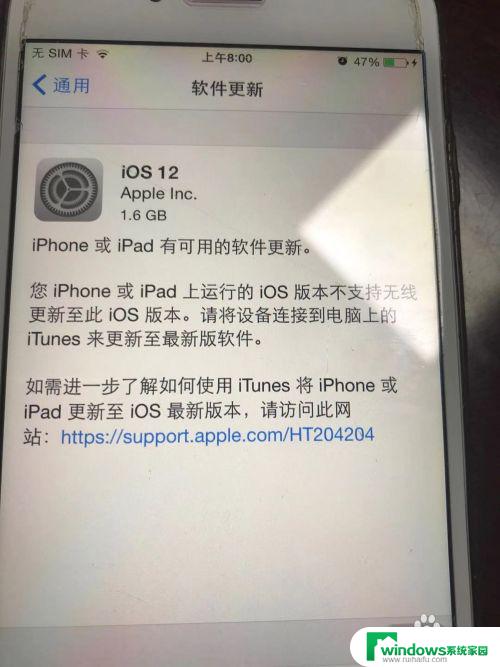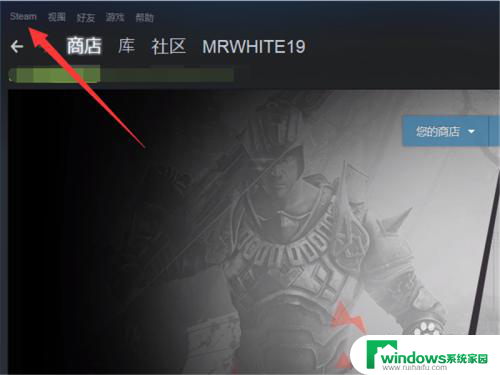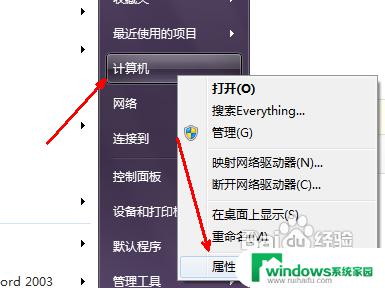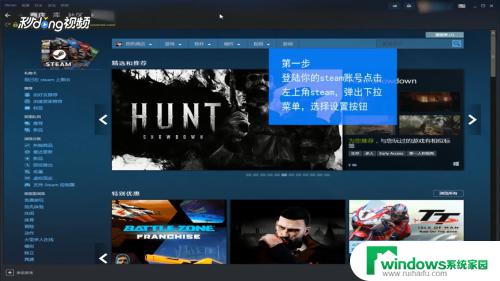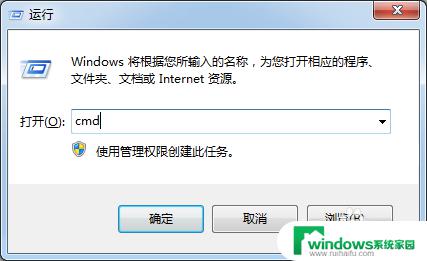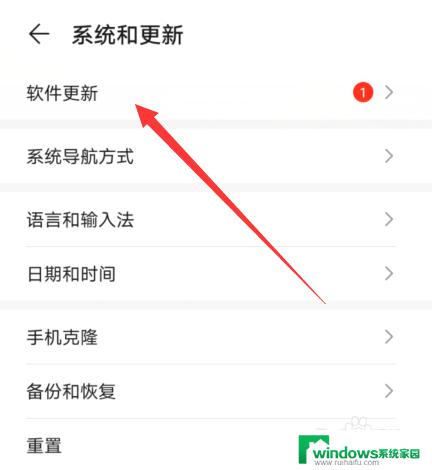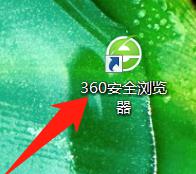电脑steam怎么更新 Steam PC客户端更新步骤
更新时间:2024-04-10 09:46:19作者:yang
在现今数字化社会中,电脑已经成为我们日常生活中不可或缺的工具之一,而对于众多游戏玩家来说,Steam PC客户端更是必不可少的平台,让他们可以轻松地下载、安装和管理各种游戏。随着技术的不断发展,Steam客户端也需要不断更新以保持其功能和性能的最新状态。究竟如何更新Steam PC客户端呢?接下来我们将为您详细介绍更新步骤。
具体步骤:
1.打开steam客户端
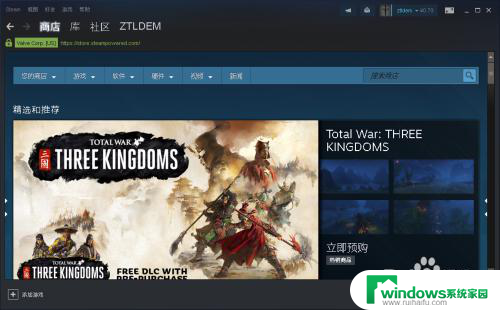
2.再客户端首页左上角找到 steam
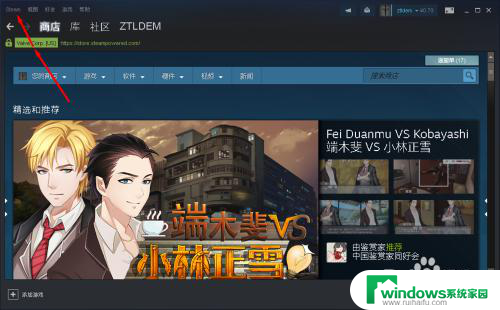
3.再弹出的菜单中,选择 检查steam更新
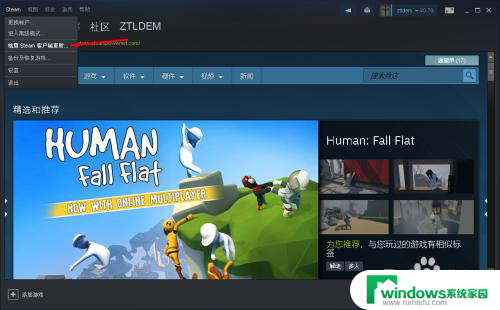
4.steam会自动联网进行检查更新
并会自动下载新的客户端
下载完成后,会给出提示让我们安装更新
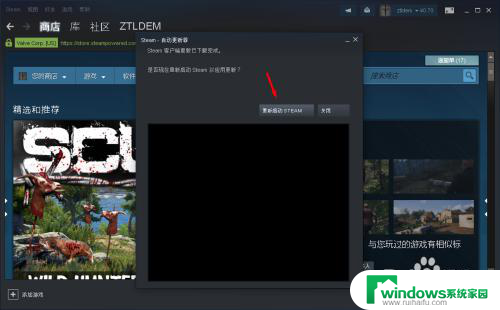
5.正在展开安装包
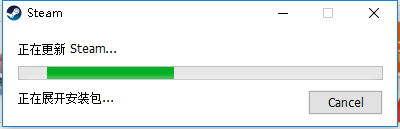
6.更新完成后,会自动的开启steam
来到首页
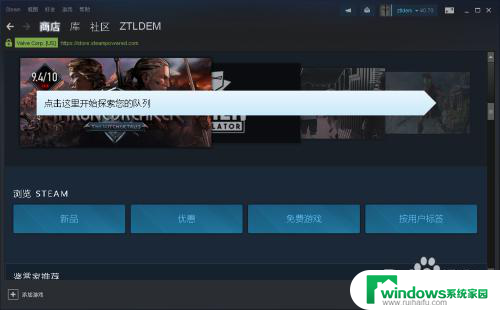
7.可以再关于中查看当前的版本信息
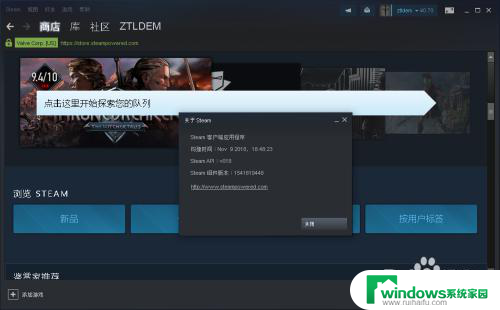
以上是关于如何更新电脑上的Steam的全部内容,如果有遇到相同情况的用户,可以按照小编的方法来解决。